 |
| The image is Pixabay property |
Penyebab utama memori telepon Android penuh adalah karena pengguna terlalu banyak menginstall aplikasi tanpa memperhatikan kapasitas memori internal yang dimilikinya. Sebagai catatan, Aplikasi Android akan menggunakan memori telepon lebih besar jika sudah terinstall. Misalnya Anda mengunduh (download) aplikasi sebesar 1 MB dari Android Market, maka nanti setelah terinstall, besar aplikasi bisa menjadi 1,5 MB bahkan lebih.
Bila Anda adalah salah satu pengguna tablet atau handphone Android yang mengalami masalah memori telepon penuh, maka pada artikel kali ini saya akan memberikan beberapa tips untuk mengatasinya.
Tips #1 mengatasi memori internal penuh Android: bersihkan cache aplikasi
Cara ini memang tidak akan membebaskan memori internal telepon dalam jumlah banyak, tapi setidaknya bisa menambah free memory beberapa MB. Yang harus Anda lakukan adalah menghapus cache aplikasi Android.
Apa itu Cache?
Cache aplikasi Android adalah semacam data-data yang disimpan sementara di memori telepon. Setiap ada aplikasi Android yang diaktifkan / di jalankan, maka akan ada Cache yang tersimpan. Cache ini berfungsi agar pada saat aplikasi diaktifkan kembali prosesnya tidak akan memakan waktu lama (mempercepat proses aktivasi aplikasi).
Cache dari aplikasi adalah salah satu penyebab mengapa memori internal telepon seperti terus berkurang padahal Anda tidak menginstall aplikasi baru atau mengupdate aplikasi.
Untuk dapat menghapus cache aplikasi Android dapat dilakukan dengan cara sebagai berikut:
- Tekan tombol HOME
- Tekan tombol MENU
- Klik Settings (Pengaturan)
- Klik Applications (Aplikasi)
- Klik Manage Applications (Kelola Aplikasi)
- Klik pada salah satu aplikasi yang ingin dibersihkan cache-nya
- Klik Clear Cache
Saya tahu kalau harus menghapus satu persatu cache dari aplikasi Android akan memakan waktu yang lama. Untuk mempermudahnya, kita dapat menginstall aplikasi yang dapat menghapusnya dalam sekali klik.
Ada beberapa aplikasi yang dapat melakukan tugas ini. Dalam contoh kali ini, Saya akan menggunakan aplikasi History Eraser buatan INFOLIFE LLC. Berikut tahap-tahap untuk menggunakannya:
- Install aplikasi History Eraser dari Android Market
- Buka Aplikasi History Eraser
- Beri tanda centang pada tulisan “Clear All Apps Cache”.
Anda juga dapat memberi tanda centang pada yang lainnya jika ingin menghapusnya dalam sekali klik. (lihat gambar dibawah ini)
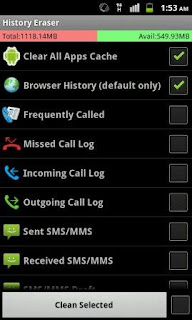 |
| The image is Panduseo.blogspot.com property |
Keterangan Gambar:
Tulisan “Total” yang berada di kiri atas gambar (berlatar warna merah) menandakan total kapasitas memori internal telepon.
Tulisan “Avail” yang berada di kanan atas (di bagian berwarna hijau) menandakan kapasitas memory internal yang tidak digunakan (Available).
4. Setelah diberi tanda centang, klik “Clean Selected” > Klik “Do it”
Proses ini dapat menghemat memori internal sekitar 10 MB – 20 MB, tergantung dari banyaknya aplikasi yang terinstall dan juga seberapa sering Anda mengaktifkan aplikasi.
Tulisan “Total” yang berada di kiri atas gambar (berlatar warna merah) menandakan total kapasitas memori internal telepon.
Tulisan “Avail” yang berada di kanan atas (di bagian berwarna hijau) menandakan kapasitas memory internal yang tidak digunakan (Available).
4. Setelah diberi tanda centang, klik “Clean Selected” > Klik “Do it”
Proses ini dapat menghemat memori internal sekitar 10 MB – 20 MB, tergantung dari banyaknya aplikasi yang terinstall dan juga seberapa sering Anda mengaktifkan aplikasi.
Tips #2: Pindahkan Aplikasi Android ke SD Card
Jika Anda menggunakan sistem operasi Android 2.2 (Froyo) atau Android 2.3 (Gingerbread), maka untuk mengatasi memori telepon penuh, Anda dapat memindahkan aplikasi ke SD card . Caranya dapat dilakukan sebagai berikut:
- Tekan tombol HOME
- Tekan tombol MENU
- Klik settings (Pengaturan)
- Klik Applications (Aplikasi)
- Klik Manage Applications (Kelola Aplikasi)
- Klik pada salah satu aplikasi yang mau dipindahkan ke SD card
- Klik Move to SD card (Pindahkan ke SD card)
Kelemahan dari cara ini adalah ada beberapa aplikasi yang tidak dapat dipindah ke SD card atau tulisan “Move to SD Card”-nya tidak bisa di klik (berwarna buram) seperti contoh pada gambar dibawah ini.
 |
| The image is Panduseo.blogspot.com property |
Aplikasi Android tidak dapat dipindah (Move to SD card tidak bisa di klik)
Catatan: Bila pada informasi aplikasi tidak dapat ditemukan tulisan “Move to SD card” dan adanya tulisan “Move to Phone” berarti aplikasi sudah terinstall di SD card, jadi tidak perlu dipindah lagi. Beberapa aplikasi walau dapat “dipaksa” dipindah ke SD card, namun sebaiknya jangan dipindah karena aplikasi tersebut bisa tidak dapat berjalan dengan baik. Contohnya Adobe Flash Player pada gambar diatas
Tips #3 mengatasi penyimpanan telepon internal hampir habis: install aplikasi Move2SD Enabler
Catatan: Bila pada informasi aplikasi tidak dapat ditemukan tulisan “Move to SD card” dan adanya tulisan “Move to Phone” berarti aplikasi sudah terinstall di SD card, jadi tidak perlu dipindah lagi. Beberapa aplikasi walau dapat “dipaksa” dipindah ke SD card, namun sebaiknya jangan dipindah karena aplikasi tersebut bisa tidak dapat berjalan dengan baik. Contohnya Adobe Flash Player pada gambar diatas
Tips #3 mengatasi penyimpanan telepon internal hampir habis: install aplikasi Move2SD Enabler
Dengan menginstall aplikasi ini, tulisan “Move to SD card” yang tadinya tidak bisa di klik, akan “dipaksa” bisa di klik dan Anda dapat memindahkan aplikasi ke SD card. Berikut caranya:
- Root dulu handphone Android Anda
- Aktifkan mode “USB Debugging” melalui menu Settings (Pengaturan) > Applications (Aplikasi) > Development (Pengembangan) > centang USB debugging (Men-debug USB)
- Install aplikasi Move2SD Enabler dari Android Market
- Aktifkan aplikasi Move2SD Enabler > klik External > klik Apply
- Pindahkan aplikasi ke SD card. Caranya sama seperti Tips 1.
Kekurangan dari aplikasi ini adalah handphone Androidnya harus di root terlebih dahulu. Kekurangan yang kedua adalah aplikasi Move2SD Enabler hanya dapat digunakan pada beberapa tipe handphone Android saja. Bila aplikasi ini tidak cocok dengan handphone atau Tablet Android Anda, maka tidak akan bisa diinstall dan akan ada keterangan “Your device is not compatible with this item”
 |
| The image is Panduseo.blogspot.com property |
Penulis: Hokky Alexander
Lihat artikel menarik lainnya dalam http://panduseo.blogspot.com
No comments:
Post a Comment